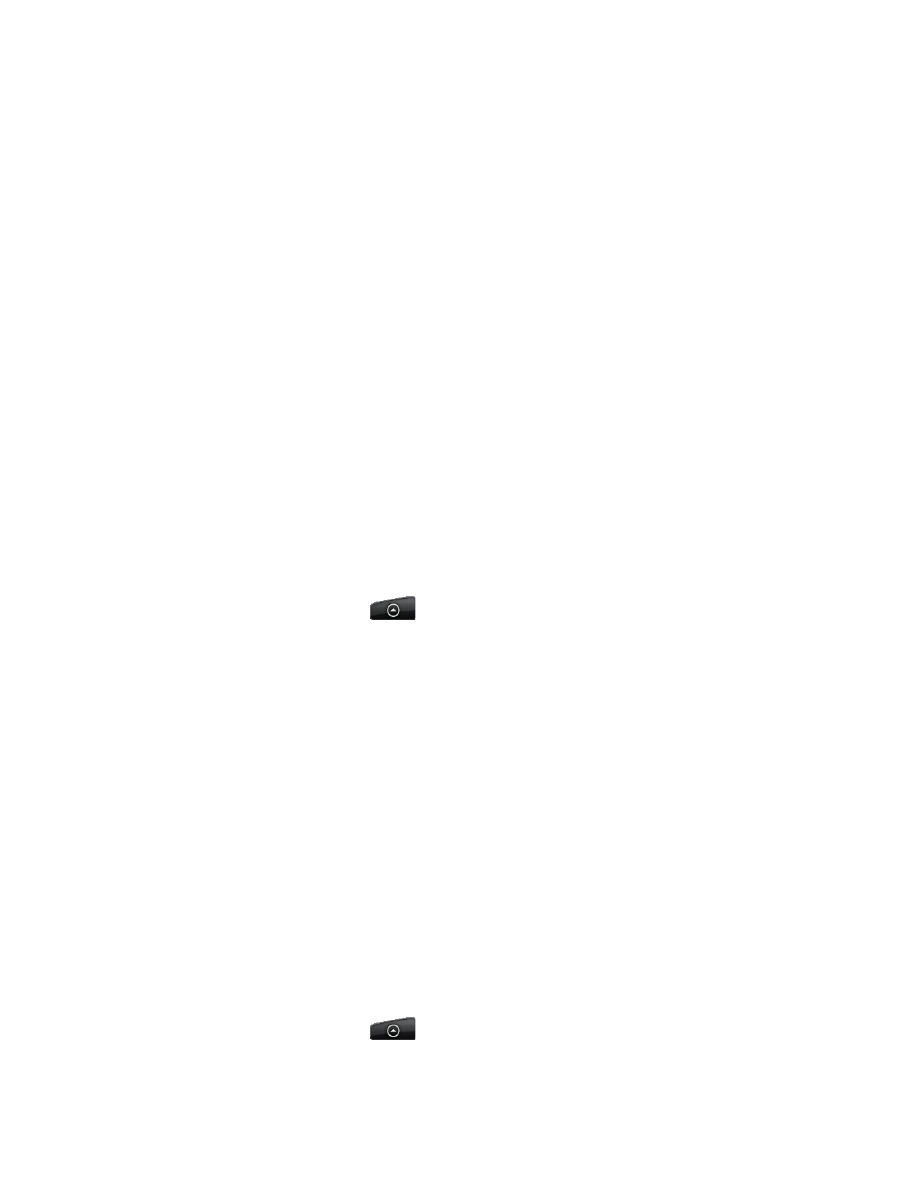
Социальные сети 93
Переключение между активными чатами
Если ведете одновременно несколько чатов, то между ними можно переключаться.
На экране чата нажмите MENU и выберите Открыть другой чат.
На открывшемся экране нажмите на друга, с которым вы хотите побеседовать.
Приглашение друга в групповой чат
На экране чата нажмите MENU и выберите Добавить в чат.
Нажмите на друга, которого вы хотите пригласить. Друг, которого вы пригласили, и текущие участники
получат приглашение в групповой чат. Каждый, кто примет приглашение, войдет в групповой чат.
Включение или отключение записи чатов
Ваши сообщения Google Talk сохраняются, чтобы вы могли просматривать их позднее и даже искать их в
папке Чаты в приложении Gmail/Почта Google. Но если вы не хотите сохранять сообщения чата, вы можете
отключить запись.
На экране чата нажмите MENU и выберите Не записывать чат.
Чтобы снова включить запись сообщений чата, нажмите MENU, а затем нажмите Записывать чат.
Завершение чата
На экране чата нажмите MENU и выберите Закрыть чат.
Изменение своего сетевого статуса и изображения
На Начальном экране нажмите
> Talk.
В списке Друзья нажмите на свое имя, чтобы открыть экран установки статуса.
Введите свое новое статусное сообщение или нажмите НАЗАД, чтобы выбрать пользовательский статус из
списка.
Нажмите на сетевой статус рядом с вашим изображением, а затем выберите желаемый статус в меню.
Нажмите на свое изображение, а затем нажмите Удалить, чтобы удалить свой фотоснимок, или Изменить,
чтобы выбрать другое изображение на карте памяти. Имейте в виду, что если вы выберите изображение
большого размера, вам будет предложено обрезать его.
Нажмите Готово.
Ваш сетевой статус, сообщение и изображение появятся в списках Друзья у ваших контактов и в других
приложениях, где отображается ваш статус Google Talk.
Управление вашим списком Друзья
Добавление друга
Вы можете пригласить любого человека, имеющего учетную запись Google, стать вашим другом в Google Talk,
чтобы вы могли беседовать и видеть сетевые статусы друг друга.
На Начальном экране нажмите
> Talk.
В списке Друзья нажмите MENU, а затем нажмите Добавить друга.
Введите идентификатор Google Talk или адрес эл. почты Google друга, которого вы хотите добавить.
1.
2.
1.
2.
1.
2.
1.
2.
3.
4.
5.
6.
1.
2.
3.



































































































































































































































